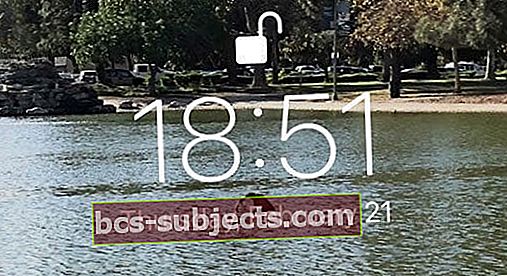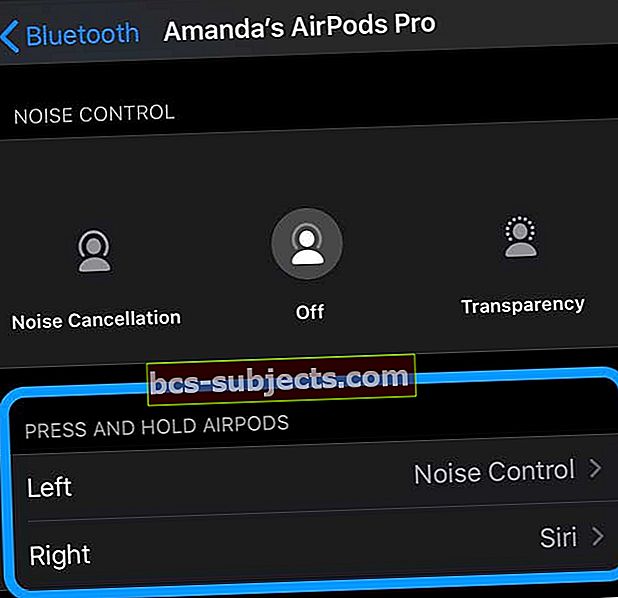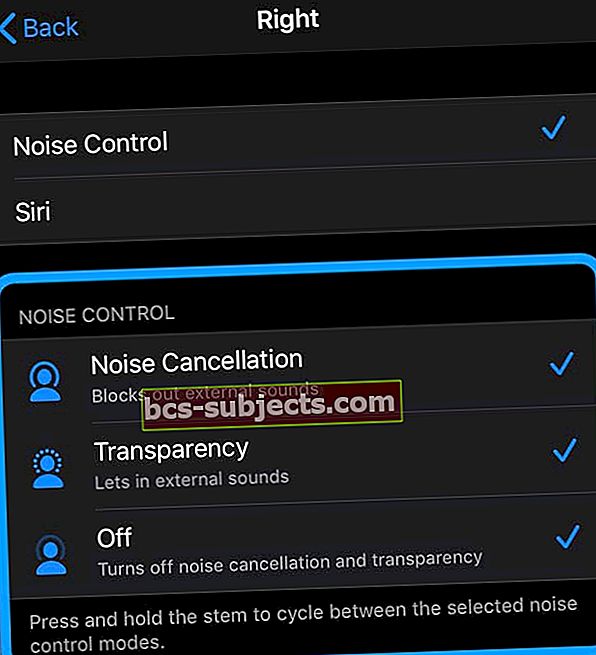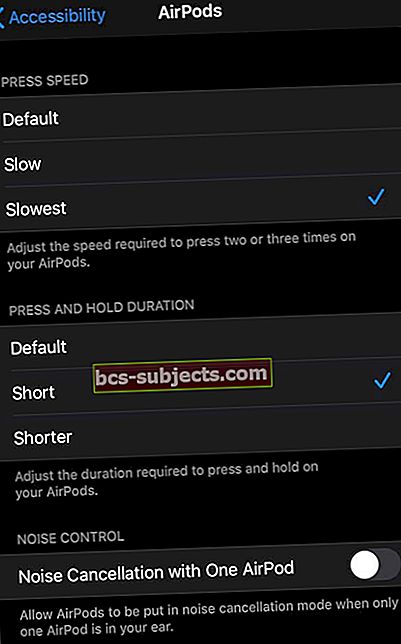Okei, tunnustan olevani AirPod Double Tap ja Squeeze haastettu. Toisinaan se toimii ja sitten muina päivinä ei, ilman riimejä tai syytä. Mutta paljon turhautumista!
Sillä ei ole merkitystä, valitsenko Sirin, seuraavan kappaleen vai toiston / taukon tai mitä muuta on lueteltu kohdassa "Double-Tap On AirPod".
Se ei vain toimi minulle jatkuvasti. Joten olen juuttunut kipeään korvaan kaikesta napauttamisesta JA kappaleesta, jota en voi toistaa tai keskeyttää vain AirPodilla.
- Purista AirPods Pro -sovellusta ja napauta AirPods 1 & 2 -sarja
- Jos kyseessä on Airpod 1 ja 2, napauta vain AirPodin varren yläpuolella
- Yritä napauttaa korvasaipaa AirPodin sijaan
- Kolmoisnapautus toimii usein paremmin kuin kaksoisnapautus
- Purista AirPods Pron varsi-anturi
Avaa laitteen lukitus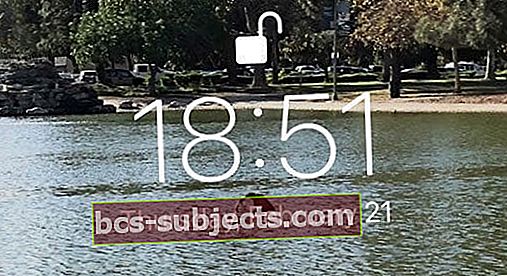
Ennen kuin teet mitään muuta, avaa iDevice-laitteen lukitus ja kokeile sitten AirPod-kaksoisnapautusta tai puristusta.
Kun näyttö on pois päältä kaksoisnapauttamalla ja puristamalla, älä tee mitään!
Jos näyttösi on unessa (musta), iDevice on siinä tilassa, jota Apple kutsuu lukituksi. Paina Koti- tai virtapainiketta tai pyyhkäise ylös herättääksesi sen ja avaamalla lukituksen.
Yritä sitten puristaa tai kaksoisnapauttaa AirPod-laitteitasi! 
Sijainti on tärkeää
Mutta AirPod Double Tapmadnessille on olemassa menetelmä. Ja kaikki koskee sijaintia (sijainti, sijainti!)Puristamisen tai kaksoisnapautuksen parantaminen tarkoittaa, että napautat oikeassa paikassa.
AirPods Prolle
Applen Pro AirPods -mallia käyttäville ihmisille kyseinen paikka on AirPod-pään ja varren pään välissä - sinun pitäisi nähdä ja tuntea sisennystä. Se on AirPod Pron voimasensori.
- Purista kerran, jos haluat toistaa tai keskeyttää musiikin
- Purista kerran, kun puhelu saapuu vastaamaan puheluun
- Purista kahdesti hypätäksesi eteenpäin radalla
- Purista kolme kertaa hypätäksesi takaisin radalle
- Purista ja pidä sitä painettuna vaihtaaksesi aktiivisen melunvaimennuksen ja läpinäkyvyyden tilan välillä
Ja kyllä, sen harjoittaminen vaatii käytäntöä!
AirPods-sarjoille 1 ja 2
Tämä erityinen paikka on hieman varren yläpuolella, mutta ylemmän urakaiuttimen alapuolella. Ei varren päällä tai kaiuttimen yläpuolella.
Se vie jonkin verran kärsivällisyyttä ja vähän aikaa, mutta voitto on tasainen AirPod Double Tap -paluu.
Joten seuraa mantraa "harjoittelu tekee meistä täydelliseksi".
Kokeile korvakorua sen sijaan!
Yksi lukijoistamme ehdottaa napauttamista korvan takaosaan AirPodin sijaan.
Meille se toimii kuin viehätys!
Kuinka se toimii?
AirPod Squeeze tai Double Tap toimii sisäänrakennetulla liikekiihtyvyysmittarilla. Tämän kiihtyvyysanturin avulla AirPod tietää, milloin puristat voima-anturia tai napautat sitä kahdesti aktivoidaksesi Sirin, Toista / Tauko, Seuraava tai Edellinen raita tai Pois (riippuen siitä, miten se asetit.)
AirPod-laitteissa on hämmästyttävää tekniikkaa niin pienessä paketissa.
Mukauta AirPods Pron voimasensori
- Mene Asetukset> Bluetooth
- Napauta "Minä" AirPods Pron vieressä
- Paikantaa Pidä AirPodeja painettuna ja valitseVasentaiAivan
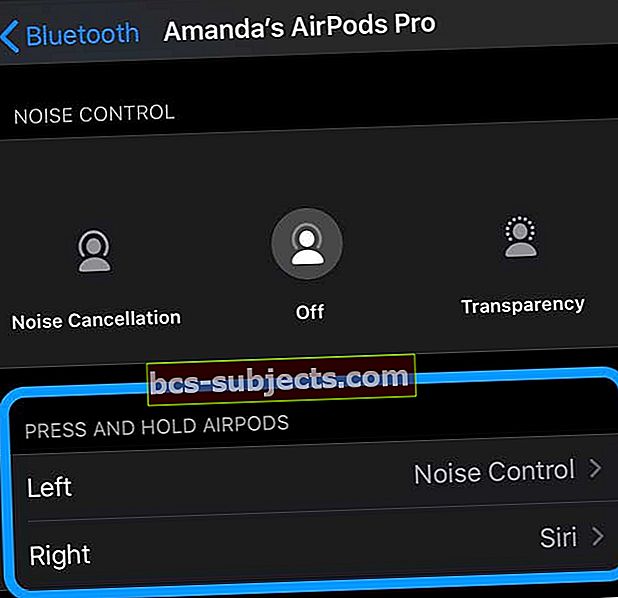
- Valitse, kuinka haluat AirPod Force Sensorin toimivan -Melunvaimennus taiSiri
- Kun valitset Melunvaimennus, saat lisävaihtoehtoja, kun puristat
- Valitse haluamasi vaihtoehdot tai poista niiden valinta
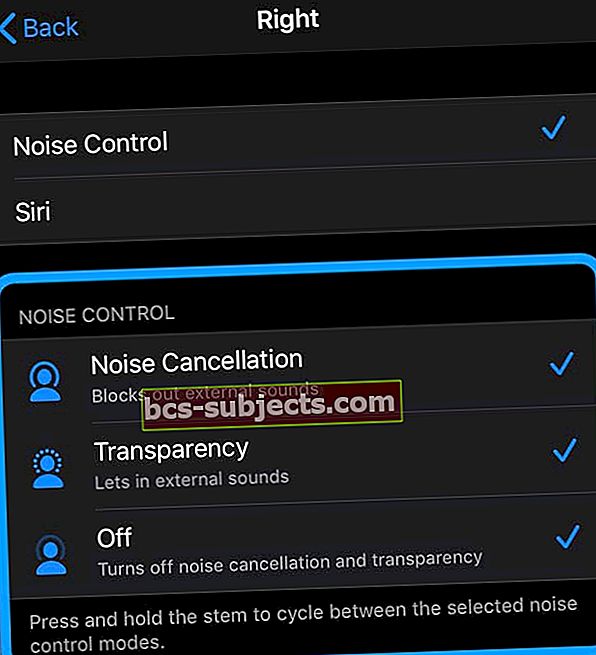
- Aktivoi pitämällä AirPods Pro -voima-anturia AirPodin varressa, kunnes kuulet merkkiäänen
- Valitse haluamasi vaihtoehdot tai poista niiden valinta
AirPods Pron aktiivinen melunvaimennus- ja läpinäkyvyys-tila toimivat parhaiten, kun suoritat korvan kärjen sovitustestin varmistaaksesi, että AirPods Pro sopii parhaiten korvasi kokoon.
Valitse kaksoisnapautustoiminto AirPod-sarjoille 1 ja 2
On erittäin tärkeää tietää, mitä kaksoisnapautus tekee.
Aseta AirPod-laitteiden kaksoisnapautustoiminto avaamalla AirPods-kotelo tai asettamalla yksi korvaan ja siirtymällä kohtaan Asetukset> Bluetooth> AirPoditja napauta “i” AirPod-nimesi vieressä.
Etsi kohta KAKSOISNAPAUS ILMA-ALUSTOILLA ja valitse haluamasi vaihtoehdot. IOS 10: ää käyttäville ihmisille vaihtoehdot ovat vain Sirille, Toista / Tauko tai Pois.
Tämä asettaa oletusasetuksen sekä vasemmalle että oikealle AirPodille.
iOS 11+ AirPod kaksoisnapautusvaihtoehdot vasemmalle ja oikealle!
Ihmisille, jotka käyttävät iOS 11 -käyttöjärjestelmää tai uudempaa, sinulla on joitain lisäasetuksia seuraavaan kappaleeseen ja edelliseen kappaleeseen sekä Siriin, Toista / Tauko ja Pois.
Ja voit asettaa vasemman AirPodin eri toiminnolla kuin oikea AirPod.
Voit esimerkiksi asettaa oikean AirPod-laitteen kaksoisnapautuksen toistamaan / keskeyttämään samalla, kun vasemman AirPod-laitteen kaksoisnapautus siirtyy seuraavaan kappaleeseen tai kutsuu Sirin.
Tämä lisätoiminto on mukava lisätty kosketus iOS: lle!
Mutta koko ei ole väliä
Kuulit sen täällä. Se, että AirPod-tietokoneesi ovat pieniä, ei tarkoita, että ne ovat hauraita tai hauraita. Älä käsittele heitä lasten käsineillä; käytä kiinteää hanaa, älä kevyttä taputusta.
Purista hieman voimalla tai kaksoisnapauta, kuten kun napautat numeroita laskimeen tai soitat pianonäppäimiä. Mene eteenpäin ja napauta AirPod-laitteitasi niin tiukasti. Yritin saada tämä oikein oppinut, että minun oli napautettava paljon kovemmin saadakseni vakaat tulokset.
Joten purista tai napauta kovemmin kuin luulet tarpeelliseksi, ja saat todennäköisesti parempia, yhdenmukaisempia tuloksia.

Eikö olisikaan hienoa, jos Apple lisäisi 3D-kosketusherkkyyden valitsimen kaltaisen herkkyyden valitsimen, jossa on vaihtoehtoja kevyelle, keskitasolle ja kiinteälle napautukselle?
Kukaan meistä ei tarvitse "kouluttaa" kuinka tehdä AirPod Squeeze tai Double Tap!
No, on hyviä uutisia, iOS 13- tai iPadOS-käyttäjillä on joitain ylimääräisiä herkkyysvaihtoehtoja puristukseensa! Siirry vain esteettömyysasetuksiin.
Muuta AirPod-laitteiden painonopeutta ja kestoa
- Vierailla Asetukset> Esteettömyys
- Vieritä alaspäin ja napauta AirPodit (jos et näe tätä vaihtoehtoa, varmista, että AirPodit ovat yhteydessä toisiinsa)
- Jos haluat muuttaa manuaalisesti, valitse muu vaihtoehto kuin Oletusasetus kohdassa Press Speed ja Press and Hold Duration
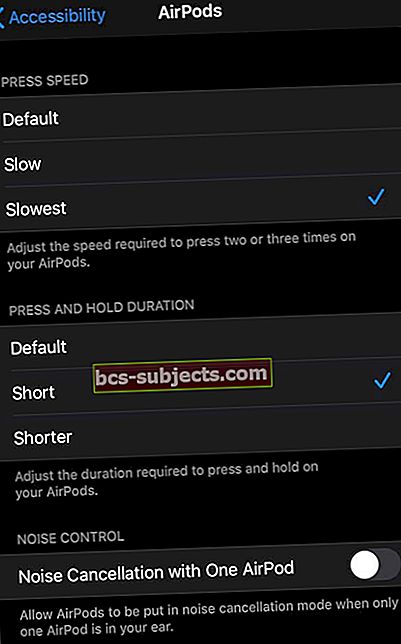
Ja jos haluat ottaa melunvaimennuksen käyttöön yhdellä AirPodilla, ota AirPods Pro -käyttäjät käyttöön niin, että kun korvassasi on vain yksi AirPod, melunvaimennus toimii edelleen!
Mahtavia lukijavinkkejä!
- Voit käyttää joitain asetuksia myös Ohjauskeskuksessa. Kun käytät molempia AirPod-laitteita, kosketa äänenvoimakkuuden liukusäädintä ja pidä sitä painettuna, kunnes näet lisäohjaimet. Valitse kohinan peruutus, läpinäkyvyys tai pois käytöstä
- Apple Watchini antaa minun valita myös joitain vaihtoehtoja kuunnellessani musiikkia, podcasteja tai mitä tahansa äänilähdettä. Napauta vain AirPlay-kuvaketta ja valitse melunvaimennus, läpinäkyvyys tai pois käytöstä
- Lukija Sean ehdottaa napauttavan korvan takaosaa aivan lohkon yläpuolelle itse AirPodin sijaan. Hänellä on ollut suuri menestys tämän menetelmän avulla, joten miksi et kokeilisi sitä ja katso, toimiiko se sinulle!
- Jamesilla on erilainen ratkaisu. Napauta vain kolmesti Airpod-laitteita kaksoisnapauttamisen sijaan. Jamesille tämä toimii joka kerta!